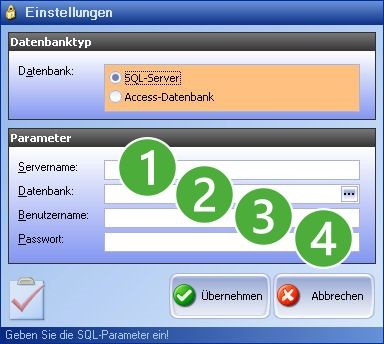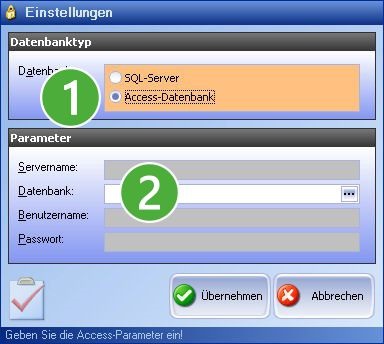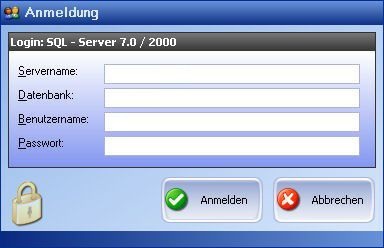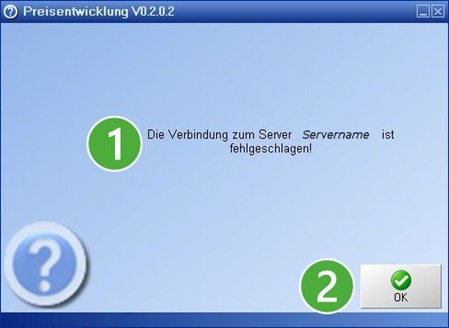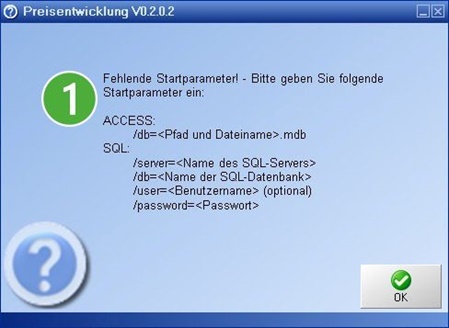2. Datenbankconnection der Preisentwicklung
Die Verbindung zu einer Datenbank ist grundsätzlich auf zwei Arten möglich: Über eine SQL- oder eine Access-Datenbank.
Wenn Sie die Preisentwicklung das erste Mal starten, bekommen Sie die Auswahl zwischen diesen beiden Möglichkeiten. Im weiteren Verlauf können Sie dies jedoch jederzeit ändern.
2.1 SQL-Server
Bei der SQL-Connection ist es wichtig, dass die Daten aller vier Felder bekannt sind.
|
| Servername: | |
 | Datenbank: | |
 | Benutzername: Hier ist der „Username“ einzutragen, unter dem sich die Preisentwicklung bei der Datenbank anmeldet. | |
 | Passwort: Hier ist das „Passwort“ einzutragen, mit dem sich die Preisentwicklung bei der Datenbank anmeldet. |
2.2 Access-Datenbank
|
| Für eine Access-Datenbank sind lediglich der Name der Datei und der Pfad zu dieser Datei nötig.
| |
 | Über den Auswahl-Button in dem Feld "Datenbank" können Sie den Pfad zu der Datei direkt suchen. Diese muss im Format *.mdb vorhanden sein. |
2.3 Anmeldung
Bei vorherigem Login über eine SQL-Datenbank muss diese beim nächsten Start des Programmes erneut bestätigt werden. Das Passwort wird dabei nicht gespeichert.
Eine Access-Datenbank muss nicht neu verifiziert werden. Gibt es beim Connecten (sowohl bei SQL als auch bei Access) jedoch einen Fehler, bekommen Sie nachfolgende Meldung:2.4 Fehlermeldung
|
| Erscheint dieses Fenster, ist die Verbindung zu der von Ihnen gewählten Datenbank fehlgeschlagen. | |
 | Sobald Sie auf „Ok“ klicken, gelangen Sie wieder in dasselbe Auswahlfenster wie nach der Installation, wo Sie erneut zwischen einer SQL- und einer Access-Datenbank wählen können. | |
 | Sollte es nötig sein, dass Sie die Datenbank wechseln müssen, können Sie diese Auswahl auch manuell ändern, indem Sie über den Punkt Datei -> Datenbank gehen und dort die Daten in dasselbe Fenster eingeben, das Sie bereits von der Installation her kennen. |
2.5 Startparameter
|
| Erscheint diese Fehlermeldung, ist bei der Übergabe der Startparameter etwas schief gegangen. In diesem Fall sollte einfach die Preisentwicklung.INI im Installationsverzeichnis gelöscht werden. Dabei können die Daten neu eingegeben werden. |